联想笔记本无法使用麦克风怎么回事 联想笔记本用不了麦克风如何解决
更新时间:2023-12-27 16:21:00作者:huige
如果要在电脑中使用视频通话或者语音的时候,都是要用到麦克风功能的,然而有时候会碰到一些问题,例如有部分联想笔记本电脑用户遇到了无法使用麦克风的情况,很多人碰到这样的问题不懂该怎么办,接下来就由笔者个大家详细介绍一下联想笔记本用不了麦克风的详细解决方法吧。
方法一:将麦克风设为默认输入设备
1、右键点击右下角的声音图标,选择“声音”选项。
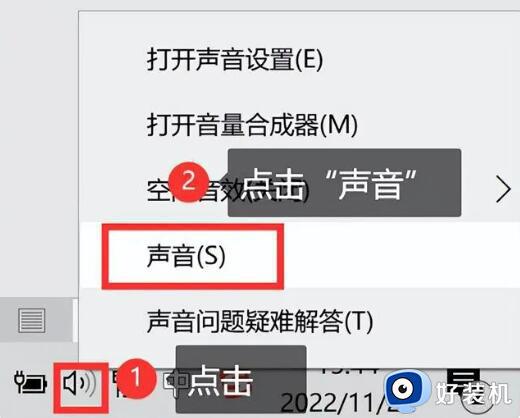
2、在上方找到“录制”选项,右键点击“麦克风”,选择“启用”,点击“确定”即可。
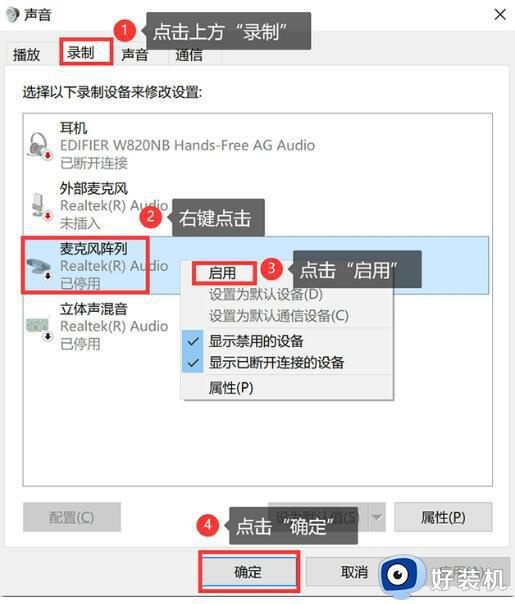
3、按下快捷键“win+i”,在系统控制中心里点击“系统”。进入详细设置界面后,在左侧的选项栏中找到并点击“声音”,接着在下方“选择输入设备”中,选择需要设置的麦克风选项。
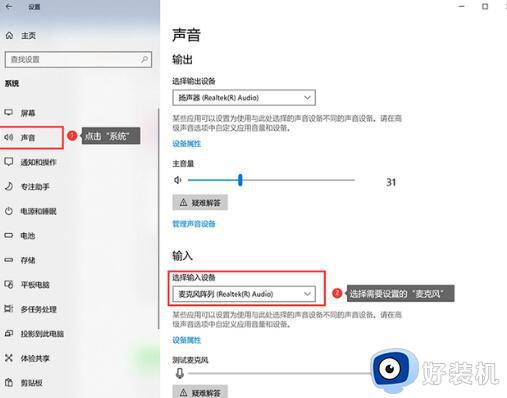
方法二:开启麦克风隐私设置
1、使用快捷键“win+i”,打开系统控制中心,点击“隐私”选项。
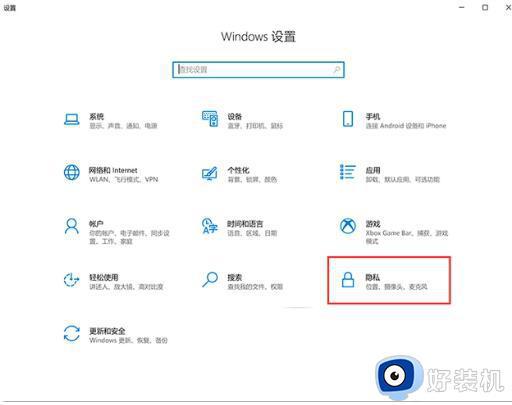
2、进入到“隐私”设置的详细界面后,找到下方的“麦克风”选项,在右侧点击“更改”,最后将麦克风访问权限调整为“开启”状态。

方法三:开启声音服务
1、按下快捷键“win+r”,打开运行窗口,在输入框中输入“services.msc”,接着点击“确定”。2、在右侧先找到“Windows Audio”,接着点击左侧的“重启动此服务”即可。
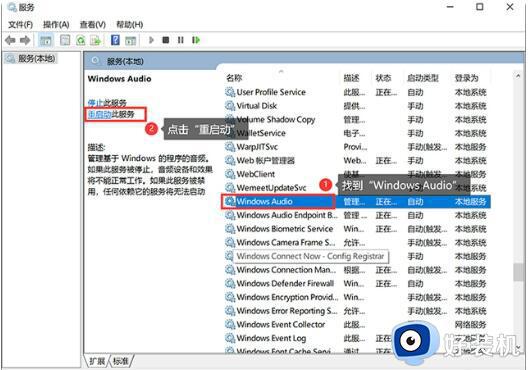
关于联想笔记本无法使用麦克风的详细解决方法就给大家介绍到这里了,有遇到一样情况的用户们可以学习上面的方法来进行解决吧。
联想笔记本无法使用麦克风怎么回事 联想笔记本用不了麦克风如何解决相关教程
- 笔记本麦克风插口在哪里 笔记本电脑插麦克风的插孔是哪个
- 联想电脑麦克风在哪里开启 联想电脑麦克风怎么打开
- 笔记本用耳机麦克风声音小怎么办 笔记本耳机麦克风声音小如何调整
- 笔记本如何打开麦克风 笔记本电脑自带麦克风功能吗
- 笔记本麦克风位置在哪里 笔记本电脑的麦克风如何打开
- 笔记本连接麦克风的方法 笔记本怎么连接麦克风
- 笔记本电脑连麦克风怎么连 笔记本电脑如何连接麦克风
- 笔记本麦克风怎么开启 笔记本怎样打开麦克风
- 联想电脑麦克风权限怎么打开 联想电脑麦克风权限的开启方法
- 战神笔记本麦克风用不了怎么办 神舟笔记本麦克风用不了修复方法
- 电脑无法播放mp4视频怎么办 电脑播放不了mp4格式视频如何解决
- 电脑文件如何彻底删除干净 电脑怎样彻底删除文件
- 电脑文件如何传到手机上面 怎么将电脑上的文件传到手机
- 电脑嗡嗡响声音很大怎么办 音箱电流声怎么消除嗡嗡声
- 电脑我的世界怎么下载?我的世界电脑版下载教程
- 电脑无法打开网页但是网络能用怎么回事 电脑有网但是打不开网页如何解决
电脑常见问题推荐
- 1 b660支持多少内存频率 b660主板支持内存频率多少
- 2 alt+tab不能直接切换怎么办 Alt+Tab不能正常切换窗口如何解决
- 3 vep格式用什么播放器 vep格式视频文件用什么软件打开
- 4 cad2022安装激活教程 cad2022如何安装并激活
- 5 电脑蓝屏无法正常启动怎么恢复?电脑蓝屏不能正常启动如何解决
- 6 nvidia geforce exerience出错怎么办 英伟达geforce experience错误代码如何解决
- 7 电脑为什么会自动安装一些垃圾软件 如何防止电脑自动安装流氓软件
- 8 creo3.0安装教程 creo3.0如何安装
- 9 cad左键选择不是矩形怎么办 CAD选择框不是矩形的解决方法
- 10 spooler服务自动关闭怎么办 Print Spooler服务总是自动停止如何处理
